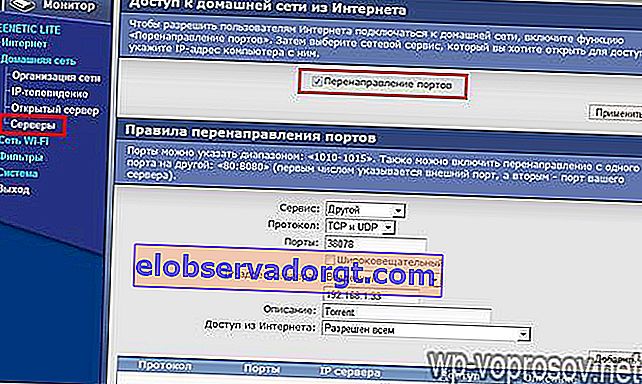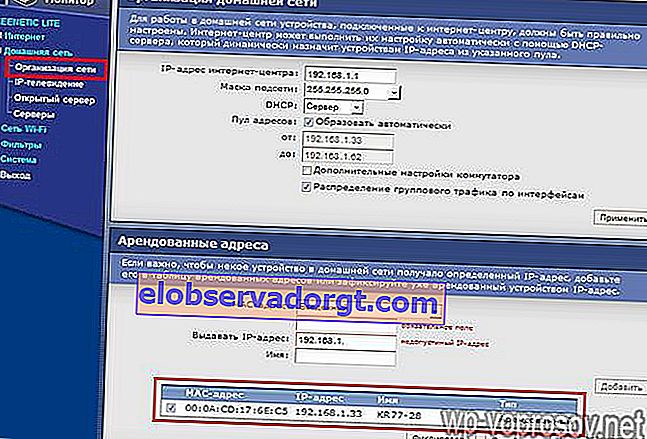Wir setzen die Artikelserie über die Nützlichkeit von WLAN fort, nämlich über die Remote-Online-Videoüberwachung mit einem Netzwerk-Videorecorder und Kameras über das Internet. Wir haben bereits in einem der vorherigen Artikel ein einfaches Schema analysiert. Es ist jedoch nicht sehr praktisch, einen Computer zu Hause oder im Büro ständig als Rekorder zu verwenden, da rund um die Uhr ein PC erforderlich ist, um Videos auf der Festplatte aufzunehmen. Und mit Fernzugriff auf Kameras kann es schwierig sein. Eine andere Sache ist der Aufbau eines Online-Videoüberwachungssystems mit Fernzugriff auf IP-Kameras über eine Verbindung über einen Registrar. Es geht um diesen Typ, über den wir sprechen werden.
Warum ist die Online-Überwachung über einen Videorecorder besser als über einen Computer?
Wenn Sie nicht über die Mittel verfügen, um einen separaten PC für den Server zu kaufen, ist es viel bequemer, einen speziellen kompakten Videorecorder und einen Satz analoger oder digitaler IP-Überwachungskameras zu kaufen. Die Bilder von ihnen werden auf der Festplatte aufgezeichnet, die in das Gehäuse des Rekorders eingelegt ist, und gleichzeitig online an das lokale Netzwerk und das Internet gesendet.
- Erstens ist es praktisch, da es Platz spart. Der Rekorder ist klein und kann an einem abgelegenen Ort im Raum versteckt werden, was für den Heimgebrauch praktisch ist.
- Zweitens unterstützen die meisten modernen DVR-Modelle bereits verschiedene Dienste, um Videos von Kameras online über das Internet aus der Ferne anzusehen.
- Eine weitere Funktion ist die Unterstützung von Anwendungen zum Ansehen von Online-Videos von Mobilgeräten - iOS und Android.
In der heutigen Lektion werden wir mit unseren eigenen Händen ein vollwertiges Videoüberwachungssystem über das Internet erstellen, um den Rekorder mit der Übertragung von Videos von Kameras über das Internet auf einen Computermonitor oder einen Smartphonebildschirm zu bringen und gleichzeitig auf einer Festplatte aufzuzeichnen.
Online-Videoüberwachungskit - Netzwerkrekorder und Kameras
Also lasst uns anfangen. In erster Linie müssen Sie sich für die notwendige Ausrüstung entscheiden. Um die Internet-Videoüberwachung über einen Registrar zu organisieren, benötigen Sie:
- Der Rekorder selbst
- Analoge oder digitale Kameras (nicht IP)
- Monitor mit VGA-Kabel
- Kabel zum Anschließen von Kameras an den Rekorder, Netzteil und Patchkabel zum Anschließen an einen Router
- Herausnehmbare Festplatte für die Installation und Aufnahme des DVR
- Stromversorgung für Kameras und Rekorder
Wie gesagt, DVRs können meistens direkt mit dem Internet arbeiten, aber es ist besser, dies über einen Router zu tun. Dies erleichtert das Einrichten der Arbeit mit Diensten für die Remote-Online-Anzeige und den allgemeinen Zugriff über das lokale Netzwerk. Darüber hinaus ist es nicht sehr praktisch, einen separaten Tarif mit einem Anbieter zu verbinden und ein zusätzliches Kabel mit einem vorhandenen Raum zu ziehen.
Sie können ein solches Set selbst zusammenstellen, indem Sie aus einer Vielzahl von Modellen auswählen, die derzeit auf dem Markt sind. Für Anfänger ist es jedoch einfacher, das Rad nicht neu zu erfinden, sondern bei einer vorgefertigten Lösung anzuhalten, die beispielsweise von UControl bereitgestellt wird. Ich habe bereits mehr als einmal gesagt, dass ich kein Vertreter eines Unternehmens bin und keine Produkte bewerbe - ich spreche nur von den Lösungen, die ich selbst ausprobiert habe und die ich für bequem halte. So fand ich die Kits von UControl, die eine vollständige Reihe von Geräten + Anwendungen für die Arbeit mit Kameras über PC und mobile Geräte bieten.

Die Besonderheit der Arbeit von UControl besteht darin, dass Kunden nicht nur einzelne Geräte, sondern auch mehrere vorgefertigte Kits erhalten, mit deren Hilfe Sie auf einfache Weise selbst ein Überwachungssystem für ein Objekt erstellen können. Bei diesen vorgefertigten Lösungen ist garantiert, dass alle Geräte miteinander kompatibel sind. Das heißt, Sie müssen sich nicht den Kopf zerbrechen und Zeit damit verschwenden, zu suchen, welche Komponenten miteinander kompatibel sind und mit welchen Programmen Sie mit ihnen arbeiten können.
Hier ist bereits alles enthalten, von den Kameras und Rekordern selbst über verschiedene Netzteile und Kabel zum Anschließen von Kameras, Mikrofonen und Monitoren bis hin zur Verfügbarkeit spezieller Software für die Arbeit mit diesem System sowohl von einem PC als auch über mobile Plattformen. Außerdem ist eine Festplatte bereits im Rekorder selbst vorinstalliert - Sie müssen sie nicht selbst installieren - im Allgemeinen, wie sie sagen, alles inklusive.
Es werden verschiedene Optionen angeboten, die sich in Preis und Raffinesse unterscheiden. Wählen Sie eine aus - alle bieten eine Verbindung zwischen Videoüberwachung und Aufzeichnung auf der Festplatte.

Wenn ein Profi es vielleicht vorzieht, ein Videoüberwachungssystem selbst zu bauen, das sich an seinem Geschmack orientiert, ist die von UControl angebotene vorgefertigte Lösung sehr nützlich für Anfänger, die es viel bequemer haben, alles auf einmal zu bekommen, einmal einzurichten und die von mir beschriebenen möglichen Probleme zu vergessen.
Aus Gründen der Übersichtlichkeit empfehle ich, sich eine Videoüberprüfung eines dieser Kits anzusehen.
Wenn Sie das Kit dennoch selbst zusammenbauen möchten, empfehle ich die Verwendung der bewährten Polyvision-Produkte als Videorecorder und WD Purple als Festplatte.
Anschlussplan eines Online-Videoüberwachungssystems über das Internet
Nun entscheiden wir uns für das Schema:
- Kameras werden mit Kabeln an den Rekorder angeschlossen.

- Ein weiteres Kabel zur Stromversorgung. Die UControl-Kits verwenden ein kombiniertes Kabel - Signal + Strom. Das Kabel hat bereits Anschlüsse auf jeder Seite. Auf der Kameraseite sind die Anschlüsse am Kabel mit den Gegenanschlüssen an der Kamera verbunden. Auf der Rekorderseite ist der Signalanschluss mit dem Videoeingang des Rekorders und der Stromanschluss mit der Stromversorgung verbunden.
- Wir verbinden einen freistehenden Monitor über VGA mit dem Rekorder, damit das Bild der Kameras von dem, was gerade passiert, ständig in Sicht ist. Sie benötigen es auch, um Aufnahmeeinstellungen einzugeben und eine Verbindung zu einem lokalen Netzwerk herzustellen.

- Als nächstes verbinden wir den DVR mit einem Patchkabel mit dem Router, von dem wir das Internet erhalten, oder stecken das Kabel des Anbieters direkt in den Router.

- Zusätzlich können Sie ein Mikrofon an den entsprechenden Audioeingang anschließen.
Als Ergebnis sollten Sie so etwas wie dieses Bild bekommen.

Videoüberwachungsaufzeichnung vom Internet zum Rekorder
Ich werde nicht im Detail auf den Prozess des Verbindens von Drähten eingehen - wenn Sie es nicht selbst herausfinden, gibt es dafür viele Handbücher. Die Quintessenz ist, dass die an die Stromquelle angeschlossenen Kameras mit dem DVR und der Recorder mit einem Patchkabel (zum LAN-Anschluss) usw. gemäß dem Schema an den Router angeschlossen werden sollten. Außerdem werde ich die Feinabstimmung des DVR nicht zerlegen. Sie können je nach Modell unterschiedlich sein - lesen Sie das Handbuch.
Wir werden darüber sprechen, was normalerweise nicht in den Benutzerhandbüchern steht - wie die Online-Übertragung der Videoüberwachung von Kameras auf Computer über LAN, WLAN und das Internet konfiguriert wird.
Um das Menü aufzurufen, wählen Sie die entsprechende Taste auf der Fernbedienung oder rufen Sie sie mit der rechten Maustaste auf. Um in das Admin-Fenster zu gelangen, lautet die Standardanmeldung "admin" und das Kennwort "123456", obwohl bei der ersten Anmeldung die Kennwortanforderung für die Autorisierung deaktiviert ist.

Hier können Sie die Uhrzeit, die Aufzeichnungsparameter usw. konfigurieren. Jetzt müssen Sie eine separate IP-Adresse für den DVR in unserem Heimnetzwerk festlegen. Gehen Sie über das Bedienfeld im Menü "Einstellungen> Netzwerk" zum Rekorder.

Stellen Sie die folgenden empfohlenen Parameter ein (Ihre IP-Adressen können je nach den Einstellungen des Routers von denen im Screenshot abweichen):
- IP-Typ - Statisch
- Server-Port (oder in einigen Modellen als "Medien-Port" bezeichnet) - 9000.
- Der HTTP-Port ist 80. Wenn er von einer anderen Anwendung belegt wird, empfiehlt der Hersteller, 81, 8080 oder 8888 anzugeben.
- IP-Adresse - Die gewünschte IP Ihres DVR im Subnetz des Routers. Wenn der Router beispielsweise die IP-Adresse 192.168.1.1 hat, können Sie die IP-Adresse 192.168.1.10 des Registrars festlegen.
- Maske - 255.255.255.0
- Gateway - die IP des Routers, dh 192.168.1.1
Auf der Registerkarte "E-Mail" können Sie die Funktion der E-Mail-Benachrichtigung für den Fall eines Bewegungsmelders oder eines an den Rekorder angeschlossenen Alarmsensors konfigurieren. Die Nachricht enthält die ID (Identifikationsnummer) des Geräts, den Namen des Geräts, die ID des Kanals, von dem die Warnung empfangen wurde, den Namen der Kamera, die Art des Alarms und die Zeit (im Format h-m-s-y-y-d), zu der die Warnung ausgelöst wurde.
Wenn ein Bewegungsmelder ausgelöst wird, wird ein Schnappschuss (oder Schnappschüsse) vom Kamerabildschirm an die Nachricht angehängt, sobald eine Bewegung darin erkannt wurde. Wenn ein angeschlossener Alarmsensor ausgelöst wird, wird standardmäßig ein Screenshot von der Kamera mit derselben Nummer wie der Eingang, an den der ausgelöste Alarmsensor angeschlossen ist, an die Nachricht angehängt.
Übernehmen Sie die Parameter und speichern Sie.
Melden Sie sich jetzt von einem Computer, der mit demselben Router verbunden ist, über einen Browser unter der Adresse unseres DVR an - //192.168.1.10. Hier müssen Sie das Login und das Passwort des Administratorzugriffs auf das Gerät erneut eingeben - siehe Anweisungen, die Daten können abweichen.

Wenn Sie nicht IE, sondern Opera, Firefox oder Chrome verwenden, werden Sie aufgefordert, eine Anwendung zu installieren, z. B. QickTime Player, um Bilder von Videokameras anzuzeigen. Wir installieren die notwendigen Ergänzungen, die er verlangt, und das wars, wir sehen uns die Live-Videoüberwachung von unseren Kameras an.

Wenn Sie den Internet Explorer verwenden, lassen Sie ihn zunächst ActiveX-Steuerelemente herunterladen.
Öffnen Sie den Internet Explorer und gehen Sie zu Extras -> Internetoptionen> Sicherheit> Andere. Wir finden hier im Abschnitt "ActiveX-Steuerelemente und Plug-Ins" alle Unterabschnitte mit dem Titel der ActiveX-Einstellungen und setzen auf alle Elemente "Zulassen" oder "Aktivieren", mit Ausnahme eines - "Verwenden von ActiveX-Steuerelementen, die nicht als sicher markiert sind". Hier müssen Sie den Wert "Fragen" oder "Angebot" belassen.

Sie können unsere IP auch zur Liste der vertrauenswürdigen Sites hinzufügen. Wählen Sie dazu, ohne die Registerkarte "Sicherheit" zu verlassen, "Vertrauenswürdige Sites> Sites" und fügen Sie die IP des DVR hinzu. Deaktivieren Sie "Alle Sites in dieser Zone erfordern eine Serverüberprüfung" und speichern Sie sie. Starten Sie den Browser neu und gehen Sie zur obigen Adresse.

Wenn das ActiveX-Steuerelement nicht installiert werden kann, haben Sie entweder eine vollständig alte Version von Internet Explorer oder die Verwendung von ActiveX in den Browsereinstellungen ist verboten. Für Windows Vista und 7 Benutzer können Sie auch versuchen, die Benutzerkontensteuerung zu deaktivieren.
Um von einem mobilen Gerät aus eine Verbindung zum System herzustellen, können Sie die universelle Anwendung "Mobile Eye" verwenden. Es gibt Versionen für alle Plattformen - Android, iOS, Windows, Mac, Symbian, Win Mobile oder Blackberry.

Wir gehen zum Abschnitt "Einstellungen" und stellen alle gleichen Parameter ein - die IP des Registrars, den Webport, das Login und das Passwort im Admin-Bereich (auf dem Bildschirm werden sie für eine andere Konfiguration erstellt und unterscheiden sich von den oben angegebenen).

Für die Videorecorder des UControl, die wir in Betracht ziehen, gibt es auch ein separat entwickeltes Programm - "Q-See QT View", das auch Versionen für verschiedene Plattformen mobiler Betriebssysteme enthält. Sie können es von der Website des Herstellers herunterladen.
Hier ist der erste Teil unseres Marlezon-Balletts vorbei und wir könnten im Prinzip aufhören. Aber die Musketiere geben nicht auf und gehen bis zum Ende - jetzt werden wir es schaffen, dass uns die Videoüberwachung über das Internet zur Verfügung steht.
Wie kann ich mich über das Internet mit der Videoüberwachung verbinden?
Wie Sie verstehen, können Sie jetzt nur vom Monitor und Computer sowie von anderen im lokalen Netzwerk enthaltenen Geräten aus beobachten, was im Raum passiert. Es ist jedoch erforderlich, beispielsweise von zu Hause aus oder umgekehrt vom Büro aus fernzusehen, wenn die Videoüberwachungssendung zu Hause eingerichtet wird.
Ich werde Sie sofort warnen, dass dies nicht funktioniert, wenn Ihre externe IP-Adresse grau ist. Das heißt, beim Internetzugang befindet sich ein Router eines Anbieters, der eine externe Adresse an mehrere Teilnehmer gleichzeitig ausgibt. Lesen Sie mehr dazu im Artikel über DDNS.
Wenn die externe IP-Adresse weiß ist, gibt es drei Möglichkeiten.
- Verbinden Sie den Recorder direkt über ein Kabel mit dem Internet.
- Über einen Router mit einfacher Portweiterleitung. Beide sind geeignet, wenn Sie eine dedizierte IP haben. Wenn Sie also auf das Internet zugreifen, haben Sie immer dieselbe IP. Viele Anbieter bieten eine solche Möglichkeit gegen eine Gebühr an. Wenn Sie diesen Dienst jedoch nicht separat verbunden haben, verfügen Sie höchstwahrscheinlich über eine dynamische IP-Adresse. Wir werden auch kein zusätzliches Geld bezahlen - wir werden es etwas schwieriger machen, aber kostenlos - durch den Service, dynamische IP-Adressen durch statische Domänen der 3. Ebene zu ersetzen - das sogenannte DDNS.
- Und schließlich ist die dritte Option nur für Besitzer von UControl-DVRs in der neuesten Firmware mit Unterstützung für P2P-Verbindungen verfügbar. Das heißt, der DVR stellt eine Verbindung zum Internet her und kommuniziert automatisch mit einem Remote-Server selbst, auf den von jedem Computer aus dem Internet zugegriffen werden kann, und gibt Bilder von Kameras ein Überwachung.
Einrichten eines Videoüberwachungsrekorders über DDNS-Dienste im Internet
Beginnen wir also mit der Portweiterleitung. Wir haben eine statische IP für das lokale Netzwerk im DVR festgelegt. Jetzt muss unserem Router mitgeteilt werden, dass sich der Registrar an dieser Adresse befindet, damit wir, wenn wir von außen darauf zugreifen, zu unserem Gerät gelangen.
Ich werde es auf dem Zyxel Keenetic Router zeigen, aber wie Sie wissen, ist die Schnittstelle überall ungefähr identisch.
- Wir gehen zu Heimnetzwerk> Server (es kann auch als Portweiterleitung, Portweiterleitung bezeichnet werden ...)
- Wir setzen ein Häkchen in den Punkt "Portweiterleitung".
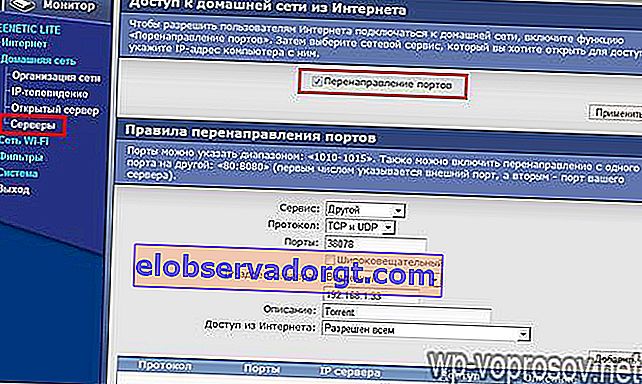
- Jetzt registrieren wir folgende Werte:
- Im Element "Port" - der Webport für unseren Registrar, d. H. 80
- Im IP-Punkt - dementsprechend ist sein ai pi, d.h. 192.168.1.10
- Beschreibung - Legen Sie einen beliebigen Namen für unsere Weiterleitung fest
Es wird ungefähr so aussehen:
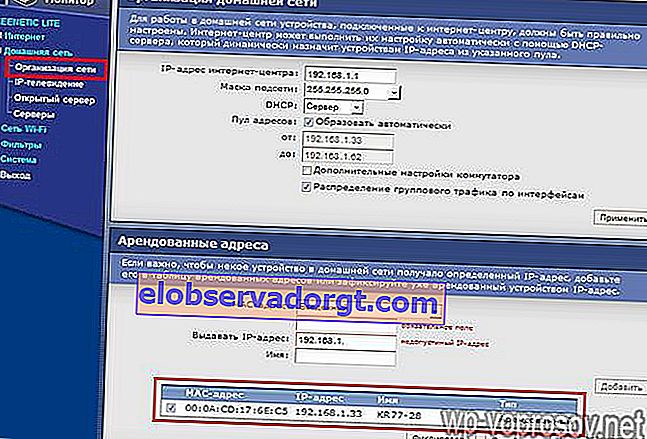
- Und wir machen dasselbe noch einmal für Port 9000 (Medienport im DVR). Wenn Sie einen Polyvision-DVR verwenden, müssen Sie dies auch mit 8000 und 90 tun.
Wir sollten also sicherstellen, dass die Ports weitergeleitet werden: 80 (Web-Port), 9000 (Medien-Port) + zusätzliche 90, 8000
Wir könnten damit aufhören, wenn es eine dedizierte IP für unsere Internetverbindung gäbe. Aber er ist nicht da, also fahren wir fort.
Jetzt müssen wir unserer dynamischen externen IP eine bestimmte Internetdomäne zuweisen. Wir werden uns für einen kostenlosen Service registrieren, der diesen Service anbietet. Es stellt sich heraus, dass der Router, der eine Verbindung zum Internet hergestellt und eine externe IP erhalten hat, von diesem Dienst gespeichert wird und ihm die von uns registrierte Internetadresse zuweist, unter der wir uns anmelden, um das von den Kameras ausgestrahlte Video anzusehen.
Gehen Sie zu no-ip.com, erstellen Sie ein Konto und fügen Sie Ihre kostenlose Domain hinzu, z. B. servegame.com. Ich werde es myvideoreg.servegame.com nennen

Aktivieren Sie im Abschnitt "Hosttyp" das Kontrollkästchen "Port 80 Redirect" und geben Sie die Nummer an, die für unseren Registrar als Port festgelegt wurde. Dies ist der Wert, den ich für den HTML-Port eingegeben habe - "38078".
Wenn der Standardport für Webverbindungen "80" in Ihrem Registrar als Webport verwendet wird, können Sie keinen Port in no-ip registrieren, sondern das Kontrollkästchen für das Element "DNS-Host (A)" aktivieren, das standardmäßig aktiv war ...

Nun kehren wir zum Admin-Bereich des Routers zurück. Im Abschnitt "Internet" finden Sie ein Unterelement zum Festlegen einer dynamischen Adresse oder DynDNS (DDNS).
Wählen Sie NO-IP aus der Dropdown-Liste und geben Sie hier die gerade registrierte Domain, den Login und das Passwort ein. Danach speichern wir die Einstellungen.

Danach warten wir, bis der Router eine Verbindung zum Dienst hergestellt hat.
Beachtung!
- Für diejenigen, die das Internet über ein 3G- oder 4G-Modem (einen beliebigen Betreiber, einschließlich Yota) verbunden haben, funktioniert die DDNS-Umleitung NICHT für Sie! Bestellen Sie in diesem Fall unbedingt einen statischen externen IP-Dienst bei Ihrem Anbieter oder verwenden Sie die unten beschriebene P2P-Verbindungsmethode!
- Wenn Sie Kameras über einen Router anschließen, müssen Sie die Firewall im Router ausschalten, um über das Internet darauf zugreifen zu können! Andernfalls ist die Seite mit dem Kamera-Admin-Bereich nicht verfügbar
Jetzt ist die Aufmerksamkeit auf Drum Roll gerichtet ……………………………………………
Wir gehen in den Browser unter //myvideoreg.servegame.com
und genießen Sie die Live-Übertragung der Videoüberwachung über das Internet hinter Ihrem Haus.
Einrichten der Online-Videoüberwachung im Internet über P2P
Lassen Sie uns nun über die Haupteigenschaft des UControl-Videorecorders sprechen, die ich als Beispiel für die Einrichtung dieses Videoüberwachungsschemas verwende. Dieser Rekorder verfügt über eine neue Firmware, die das Verbinden des Systems mit dem Internet erheblich vereinfacht als bei anderen Rekordern, was für Amateur-Heimwerker zu Hause noch nützlicher ist.
Dies ist eine P2P-Technologie, die buchstäblich gerade in UControl-Registrare eingeführt wurde. Sie werden also einer der Ersten sein, der all seine Vorteile zu schätzen weiß. Tatsache ist, dass zuvor, um das Bild von Kameras über das Internet zu betrachten, eine Reihe von Aktionen ausgeführt werden mussten, die für Anfänger recht schwierig waren. Richten Sie die Arbeit mit dem Dienst für dynamische IP-Adressen DDNS ein, der Ihre sich ändernde IP-Adresse im Internet durch eine permanente Domäne der dritten Ebene ersetzt. Ich habe oben über diese Verfahren geschrieben.
Jetzt können Sie das alles vergessen. Der Prozess der Verbindung zum Registrar wird jetzt buchstäblich auf ein paar Mausklicks reduziert.
Nachdem Sie die darin enthaltenen Netzwerkparameter konfiguriert und der Rekorder über ein Kabel mit dem Internet verbunden hat, rufen Sie von Ihrem Computer aus die Website qtview.com auf und geben Sie die folgenden Daten ein:
- Die MAC-Adresse des DVR ohne Leerzeichen, die Sie im Gerätemenü unter Hauptmenü> Informationen> Netzwerk finden
- Login - "admin"
- Passwort - "123456"
Möglicherweise werden Sie hier auch vom Browser aufgefordert, eine zusätzliche WebkitPlugin-Erweiterung zu installieren, um mit dem Dienst arbeiten zu können. Nach dem Neustart befinden wir uns in der Weboberfläche zur Steuerung von Kameras, ähnlich wie bei der Arbeit mit dem DVR über ein lokales Netzwerk oder eine DDNS-Domäne - dies ist so einfach und ohne zusätzliche Gesten, was für Anfänger sehr praktisch ist.
Online-Videoüberwachung des Rekorders über die Q-See QT View-Software für ein Smartphone
Es wird noch einfacher sein, über ein Mobiltelefon eine Verbindung zum Registrar herzustellen. Nach dem Start der proprietären Q-See QT View-Anwendung reicht es aus, den QR-Code-Scanner zu aktivieren und auf den Code auf dem Aufkleber des Rekorders zu verweisen. Danach stellt das Smartphone automatisch eine Verbindung her und erhält Zugriff auf die Bilder von den Kameras.
Wie Sie sehen können, liegt das Videoüberwachungsschema für die Übertragung eines Bildes über das Internet, obwohl es komplex ist, in Ihrer Macht, liebe Leser, und es ist nicht erforderlich, Installationsdienste für die Videoüberwachung in einem Restaurant bei Fachleuten zu bestellen. Das einzige, was Sie viel für eine vollständige Videoüberwachung ausgeben müssen - der Rekorder und die Kameras sind ziemlich teuer, aber wie sie sagen, erfordert Schönheit Opfer. Ich hoffe, die Verbindung kostet nicht viel Energie.
Vergessen Sie nicht, die Blog-News per RSS-Feed zu abonnieren, da weitere Artikel zu verschiedenen Videoüberwachungssystemen geplant sind, die Sie selbst beantragen können!